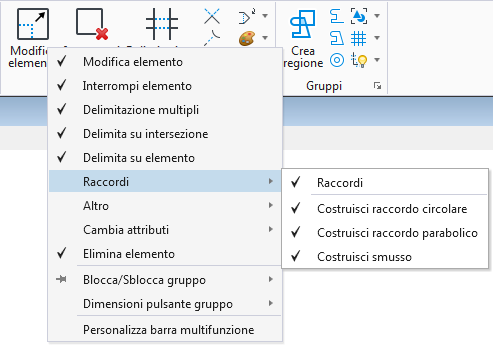Menu a comparsa su schede e gruppi
Fare clic con il tasto destro del mouse per aprire un menu a comparsa che elenca tutte le schede nel flusso di lavoro esistente. Le schede che hanno un segno di spunta nel menu a comparsa vengono visualizzate. Per mostrare/nascondere una scheda, selezionare/deselezionare la scheda nel menu a comparsa.
Fare clic con il tasto destro del mouse per aprire un menu a comparsa che elenca tutti gli strumenti nel gruppo selezionato. Le voci di menu nel menu a comparsa elencano gli strumenti nei pulsanti di divisione. Gli strumenti che hanno un segno di spunta nel menu a comparsa vengono visualizzati nel gruppo. Per mostrare/nascondere uno strumento, selezionarlo/deselezionarlo nel menu a comparsa.
Il menu a comparsa ha le seguenti opzioni aggiuntive:
- Ancora/sblocca gruppo - permette di aggiungere o rimuovere un gruppo da tutte le schede nel flusso di lavoro corrente o da tutte le schede in tutti i flussi di lavoro.
- Dimensione pulsante gruppo - permette di impostare la dimensione per tutti i pulsanti in un gruppo a piccola, media, o grande. Questa impostazione sovrascrive l'impostazione di dimensione predefinita del pulsante. Se non si desidera la sovrascrittura, è possibile tornare alle dimensioni predefinite del pulsante selezionando Inverti per impostare il valore predefinito da questa voce di menu opzioni. Queste opzioni sono memorizzate nel file Personal.MstnRibbonState.xml, situato nella cartella %LOCALAPPDATA%\Bentley\<product_name>\<product_version>\prefs\ . Se si torna alla dimensione predefinita, le dimensioni del pulsante saranno determinate dalle sorgenti nel seguente ordine:
- Personalizza barra multifunzione - Apre la finestra di dialogo Personalizza barra multifunzione.